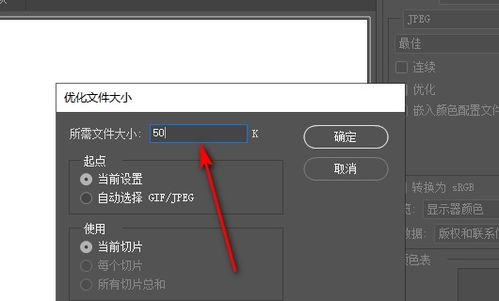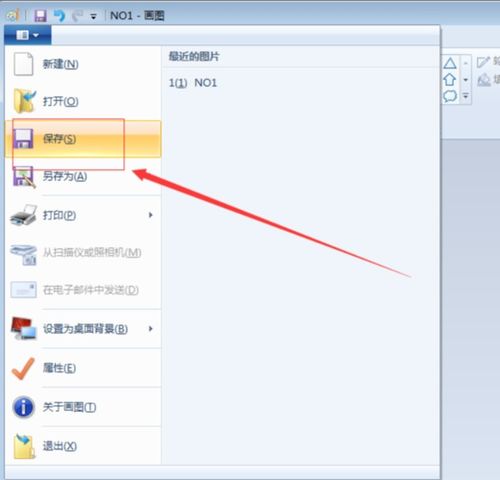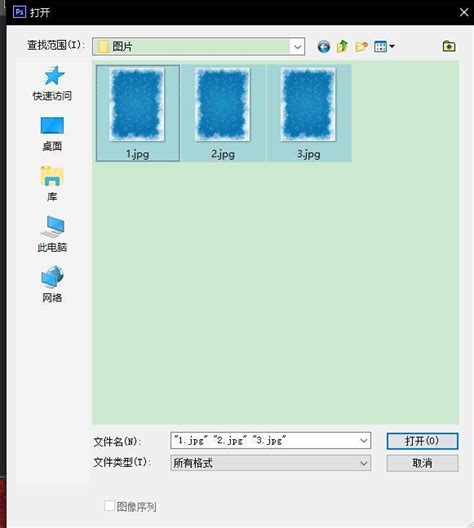轻松学会:如何压缩图片大小
怎么让图片变小

在数字化时代,图片是我们日常生活和工作中不可或缺的一部分。然而,有时候我们可能会遇到图片文件过大,导致上传、发送或存储不便的问题。幸运的是,有多种方法可以让图片变小,无论你是需要压缩图片以节省存储空间,还是为了加快网页加载速度,本文将为你详细介绍几种实用的图片压缩方法。

一、使用在线图片压缩工具
对于大多数用户来说,使用在线图片压缩工具是最简单、最方便的选择。这些工具通常提供用户友好的界面,无需安装任何软件,只需在浏览器中上传图片即可进行压缩。
步骤一:选择在线工具
在浏览器中搜索“在线图片压缩工具”,会出现大量可供选择的工具,如TinyPNG、CompressJPEG、ImageOptimizer等。这些工具通常支持多种图片格式,如JPEG、PNG、GIF等。
步骤二:上传图片
打开你选择的在线压缩工具网站,点击“上传图片”按钮,从你的电脑中选择需要压缩的图片文件。一些工具还支持从URL导入图片,这在你需要压缩网络上的图片时非常有用。
步骤三:调整压缩参数
上传图片后,在线工具通常会提供一些压缩参数供你选择,如压缩级别、输出格式等。压缩级别越高,图片质量损失越大,但文件大小也会相应减小。根据你的需求选择合适的压缩参数。
步骤四:下载压缩后的图片
调整完压缩参数后,点击“压缩”或“开始”按钮,在线工具会开始处理你的图片。压缩完成后,你可以点击“下载”按钮将压缩后的图片保存到你的电脑中。
二、使用专业图片压缩软件
如果你需要更高级的压缩功能,或者需要批量处理大量图片,那么使用专业图片压缩软件可能是更好的选择。这些软件通常提供比在线工具更多的自定义选项,并支持批量处理功能。
步骤一:选择图片压缩软件
在市场上有很多专业的图片压缩软件可供选择,如Adobe Photoshop、ImageMagick、JPEG-Optimizer等。这些软件功能强大,可以满足各种压缩需求。
步骤二:安装并打开软件
下载并安装你选择的图片压缩软件。安装完成后,打开软件并按照提示进行初始设置。
步骤三:导入图片
在软件中导入你需要压缩的图片。一些软件支持直接从文件夹中拖放图片进行导入,这使得批量处理变得更加方便。
步骤四:调整压缩设置
根据软件提供的选项,调整压缩设置。这可能包括选择压缩算法、调整压缩质量、指定输出格式等。不同的软件可能提供不同的选项,因此请仔细阅读软件的文档或帮助文件以了解如何设置。
步骤五:执行压缩
设置好压缩参数后,点击软件中的“压缩”或“保存”按钮,软件会开始处理你的图片。在处理过程中,你可以查看进度条以了解压缩的进度。
步骤六:导出压缩后的图片
压缩完成后,软件通常会提示你导出或保存压缩后的图片。选择适当的保存位置,并为压缩后的图片命名。
三、使用图片编辑软件的内置压缩功能
如果你已经在使用某些图片编辑软件,如Adobe Photoshop、GIMP等,那么你可能不知道这些软件通常也内置了图片压缩功能。这些功能虽然可能不如专业压缩软件那么强大,但对于一般的压缩需求来说已经足够了。
步骤一:打开图片编辑软件
打开你正在使用的图片编辑软件。如果你还没有安装这样的软件,那么你可能需要先下载一个。
步骤二:导入图片
在软件中导入你需要压缩的图片。这通常可以通过“文件”菜单中的“打开”选项来完成。
步骤三:查找压缩选项
不同的图片编辑软件可能将压缩选项放在不同的位置。在Adobe Photoshop中,你可以在“文件”菜单中找到“导出”选项,并选择“存储为Web(旧版)...”来压缩图片。在GIMP中,你可以在“文件”菜单中找到“导出为...”选项,并在弹出的对话框中选择适当的压缩设置。
步骤四:调整压缩参数
根据你的需求调整压缩参数。这可能包括选择压缩质量、指定输出格式等。在调整参数时,请注意预览窗口中的图片效果,以确保压缩后的图片仍然符合你的要求。
步骤五:保存压缩后的图片
设置好压缩参数后,点击“保存”或“导出”按钮,将压缩后的图片保存到你的电脑中。
四、调整图片分辨率和尺寸
除了使用压缩工具或软件外,你还可以通过调整图片的分辨率和尺寸来减小图片文件的大小。这种方法虽然简单,但可能会导致图片质量的损失。
步骤一:打开图片查看器或编辑器
首先,打开你正在使用的图片查看器或编辑器。如果你没有特定的软件,可以使用Windows自带的“照片”应用或Mac的“预览”应用。
步骤二:调整图片尺寸
在软件中找到调整图片尺寸的选项。这通常可以在“编辑”菜单或右键菜单中找到。根据你的需求调整图片的宽度和高度。请注意,保持图片的宽高比可以避免图片变形。
步骤三:调整图片分辨率
除了调整尺寸外,你还可以调整图片的分辨率来减小文件大小。分辨率决定了图片中每英寸包含的像素数量。降低分辨率会导致图片质量的损失,但也会显著减小文件大小。在大多数图片编辑软件中,你可以在“图像”菜单中找到调整分辨率的选项。
步骤四:保存更改
调整好尺寸和分辨率后,不要忘记保存你的更改。选择适当的文件格式(如JPEG、PNG等)并保存图片到你的电脑中。
五、使用命令行工具进行压缩
如果你喜欢使用命令行工具,那么还有一些命令行工具可以帮助你压缩图片文件。这些工具通常提供更高级的功能和更大的灵活性,但需要一定的技术知识来使用。
例如,ImageMagick是一个功能强大的命令行图像处理工具,它支持多种图片格式和压缩算法。使用ImageMagick,你可以通过编写简单的命令行脚本来批量压缩图片文件。要安装和使用ImageMagick,你可以访问它的官方网站并按照说明进行安装和配置。
总结
让图片变小并不是一件难事,有多种方法可以实现这一目标。你可以使用在线图片压缩工具、专业图片压缩软件、图片编辑软件的内置压缩功能、调整图片分辨率和尺寸或使用命令行工具进行压缩。根据你的需求和技能水平选择合适的方法,并按照上述步骤进行操作。希望这些方法能帮助你轻松解决图片文件过大的问题。
- 上一篇: 全国统一的交通事故报警电话号码是什么
- 下一篇: 揭秘!一立方米雪的惊人重量是多少?
-
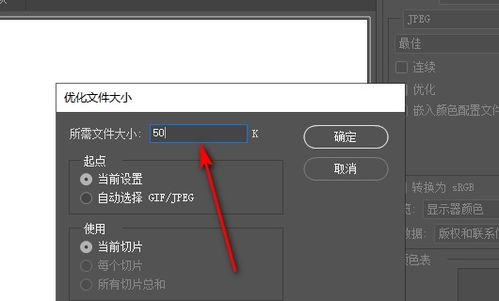 轻松学会:如何压缩照片大小至KB级资讯攻略11-25
轻松学会:如何压缩照片大小至KB级资讯攻略11-25 -
 轻松学会:如何将照片大小压缩至200K以内资讯攻略01-28
轻松学会:如何将照片大小压缩至200K以内资讯攻略01-28 -
 如何压缩图片大小资讯攻略11-27
如何压缩图片大小资讯攻略11-27 -
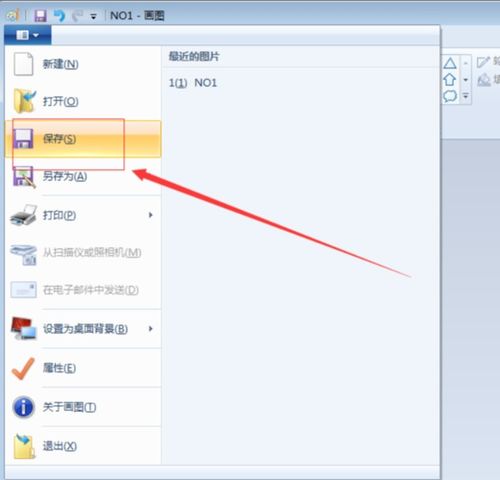 轻松学会:让图片内存瞬间瘦身的小妙招资讯攻略11-05
轻松学会:让图片内存瞬间瘦身的小妙招资讯攻略11-05 -
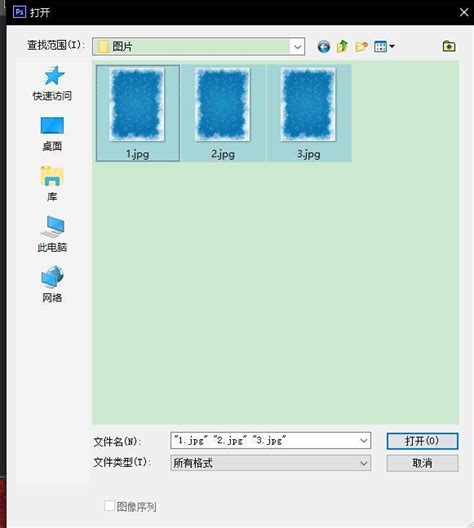 如何将图片格式进行更改?资讯攻略11-13
如何将图片格式进行更改?资讯攻略11-13 -
 轻松搞定!一键压缩照片至200K以下,节省空间不妥协画质资讯攻略10-25
轻松搞定!一键压缩照片至200K以下,节省空间不妥协画质资讯攻略10-25